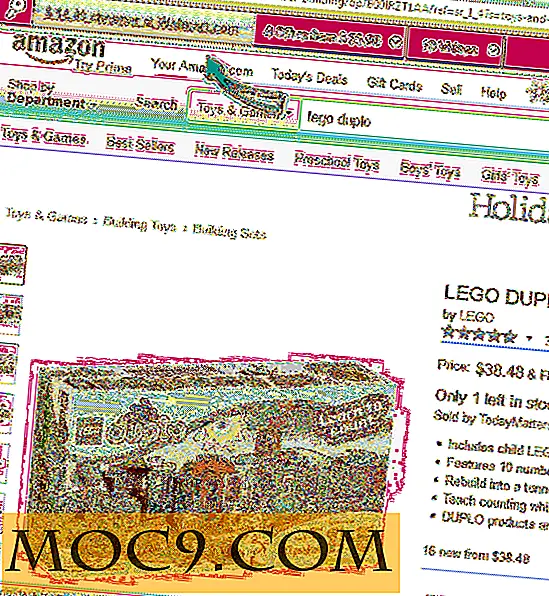मैक पर डुप्लिकेट फ़ोटो कैसे खोजें और हटाएं
जब आपके मैक पर वास्तव में एक विशाल फोटो लाइब्रेरी है, तो यह संभव है कि आपके पास अपनी मशीन पर उन फ़ोटो की बहुत सारी डुप्लिकेट हों। डुप्लिकेट अक्सर विभिन्न अनुप्रयोगों द्वारा बनाए जाते हैं यह सुनिश्चित करने के लिए कि आप अपनी मशीन पर इसे संशोधित करते समय मूल तस्वीर को नुकसान पहुंचाते हैं। फोटो लाइब्रेरी को फोटो देखने के आवेदन में आयात करते समय भी वे बनाए जाते हैं। अगर आपको लगता है कि आपके मैक में डुप्लिकेट फोटो हैं और वे मेमोरी स्पेस का एक बड़ा हिस्सा लेते हैं जो अन्यथा अन्य चीजों को स्टोर करने के लिए इस्तेमाल किया जा सकता है, तो आपके पास उन डुप्लिकेट को ढूंढने और उन्हें अपनी मशीन से मिटा देने का एक तरीका है।
मैक के लिए फोटो डुप्लिकेट क्लीनर नामक एक ऐप है जो आपको डुप्लिकेट फोटो ढूंढने और उन्हें अपने मैक से हटाने देता है। ऐप मैक ऐप स्टोर में मुफ्त में उपलब्ध है।
यहां बताया गया है कि आप इसे अपने मैक पर कैसे उपयोग कर सकते हैं:
मैक पर डुप्लिकेट तस्वीरें ढूंढना और हटाना
अपने मैक पर मैक ऐप स्टोर से फ़ोटो डुप्लिकेट क्लीनर ऐप डाउनलोड और इंस्टॉल करें।
ऐप को अपने मैक पर लॉन्चपैड से लॉन्च करें।
जब ऐप लॉन्च होता है, तो "प्राथमिकताएं ..." के बाद "फ़ोटो डुप्लिकेट क्लीनर" पर क्लिक करें, इसे आपको प्राथमिकता पैनल में ले जाना चाहिए।

एक बार वरीयता पैनल में, "/ वॉल्यूम्स" का चयन करें और फिर नीचे दिखाए गए अनुसार "-" पर क्लिक करें। यह क्या होगा अज्ञान सूची से आपके मैक पर मौजूद अन्य ड्राइव को हटा दें। इस तरह आपके मैक पर सभी ड्राइव मुख्य ड्राइव की बजाय डुप्लिकेट फ़ोटो के लिए खोजे जाएंगे।
जब यह किया जाता है, तो पैनल बंद करें।

ऐप की मुख्य स्क्रीन पर "फ़ोल्डर का चयन करें और अब डुप्लिकेट स्कैन करें" बटन पर क्लिक करें। यही वह जगह है जहां डुप्लिकेट की खोज शुरू होती है।

आपको एक फ़ोल्डर चुनने के लिए कहा जाएगा जहां आप स्कैन चलाने के लिए चाहते हैं। बस उस फ़ोल्डर का चयन करें जहां आपने अपनी तस्वीरों को संग्रहीत किया है और आपको लगता है कि डुप्लिकेट हैं। फिर, ऐप में उस फ़ोल्डर को खोलने के लिए "ओपन" पर क्लिक करें।

जैसे ही आप उपरोक्त चरण में खोलें क्लिक करते हैं, ऐप को डुप्लिकेट ढूंढना शुरू करना चाहिए। एक बार यह हो जाने के बाद, आपको दिखाया जाएगा कि कितने डुप्लीकेट पाए जाते हैं और यदि आप उन्हें हटाते हैं तो आप कितनी मेमोरी स्पेस को खाली कर सकते हैं। आगे बढ़ने के लिए "ठीक" बटन पर क्लिक करें।

अपनी महत्वपूर्ण तस्वीरों के आकस्मिक विलोपन को रोकने के लिए, आप जो भी कर सकते हैं वह उन सभी फ़ोटो को अचयनित कर दिया गया है जिन्हें ऐप द्वारा डुप्लिकेट के रूप में चिह्नित किया गया है। इस तरह आप उन फ़ोटो को अलग-अलग चुनने में सक्षम होंगे जिन्हें आप अपनी मशीन से हटाना चाहते हैं।
फ़ोटो को अचयनित करने के लिए, मेनू आइकन पर क्लिक करें और "सभी का चयन रद्द करें" का चयन करें।

यदि आप वास्तव में कुछ मेमोरी स्पेस को खाली करना चाहते हैं, तो आप फ़ोटो को उनके आकार से सॉर्ट कर सकते हैं ताकि सबसे बड़ा एक शीर्ष पर दिखाई दे, और आप अपना काम वहां शुरू कर सकते हैं। फिर आप सबसे छोटे से नीचे जा सकते हैं, लेकिन इसे हटाने से आपको बहुत मेमोरी स्पेस नहीं मिलेगा।
ऐसा करने के लिए, मेनू आइकन पर क्लिक करें और "आकार से आइटम क्रमबद्ध करें" के बाद "उतरना" चुनें। यह सभी फ़ोटो को ऐप स्क्रीन पर अवरोही क्रम में रखेगा।

अब आप डुप्लीकेट फोटो चुन सकते हैं जिन्हें आप हटाना चाहते हैं। उन सभी को जांचें जिन्हें आप हटाना चाहते हैं, और फिर "क्लीन डुप्लीकेट्स" पर क्लिक करें। इसे आपके लिए डुप्लिकेट साफ़ करना चाहिए।

निष्कर्ष
कोई भी अपनी बहुमूल्य मेमोरी स्पेस को डुप्लिकेट फोटो के लिए उपयोग नहीं करना चाहता है जो किसी भी उपयोग के नहीं हैं। ऊपर दी गई मार्गदर्शिका आपको इस तरह की तस्वीरों को कैसे ढूंढ सकती है और अपनी मशीन से उन्हें हटा सकती है ताकि आपकी अन्य फाइलों को संग्रहीत करने के लिए उस मूल्यवान मेमोरी स्पेस को पुनः प्राप्त किया जा सके।

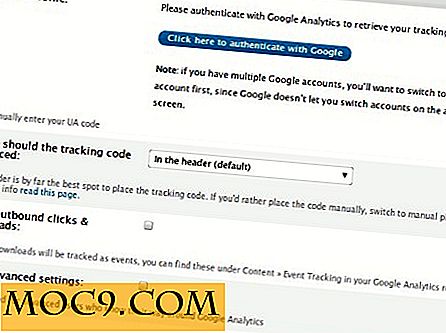
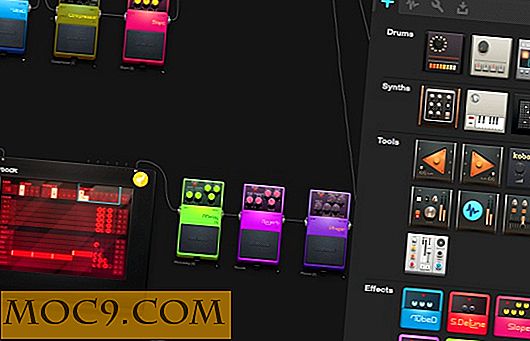

![अलग-अलग कंप्यूटरों के बीच अपनी एप्लिकेशन सेटिंग्स को सिंक्रनाइज़ कैसे करें [विंडोज़]](http://moc9.com/img/Dropboxifier.jpg)